两指滚动是一种出色的解决方案,笔记本电脑用户只需在触摸板上使用两根手指即可流畅地滚动浏览网页。该功能在大多数 Windows 10 笔记本电脑上都可以正常工作,但对于某些用户来说,“ 2 指滚动不起作用” 。这可能是由于某些原因造成的,例如过时的软件、禁用的设置或鼠标指针显示一些错误。
无论是什么原因,只需按照本指南并应用最佳故障排除方法来修复双指滚动在 Windows 10 上不起作用!
附加提示
想了解如何在 Windows PC 上进行滚动屏幕截图吗?好吧,在这里,你可以使用捕获滚动屏幕截图的最佳工具!
如何修复Windows 10两个手指滚动不起作用
列出了六种值得尝试解决“在 Windows 10 上两指滚动无响应”的故障排除方法。
| 最佳解决方法 | 双指滚动在 Windows 10 上不起作用 |
|---|---|
| 修复 1:更新触摸板驱动程序(推荐) | 了解如何手动和自动更新驱动程序?讨论了回滚触摸板驱动程序的分步过程! |
| FIX 2:启用两指滚动(鼠标属性) | 如果有任何机会禁用 2 指滚动功能。了解如何在你的 Windows 10 PC/笔记本电脑上启用该功能。 |
| FIX 3:更改鼠标指针 | 对于一些用户来说,更改鼠标指针已被证明是修复双指滚动不起作用的有效解决方案。 |
| 修复 4:编辑 Windows 注册表 | 在 Windows 注册表中进行某些更改可以帮助你解决这个烦人的问题。 |
| 修复 5:执行硬重置 | 执行硬重置是逐步清除驱动程序指令的过程。了解如何重置它? |
| FIX 6:在 Chrome 中更改触摸事件 API | 如果在浏览器中禁用了 Touch API,你需要启用它以解决触摸板两指滚动,无法正常工作的问题。 |
| 修复 7:视频教程 | 没有兴趣阅读?观看此快速教程以修复两个手指滚动在 Windows 10 上不起作用! |
修复 1:更新触摸板驱动程序(推荐)
Windows 10两个手指滚动不起作用的解决办法:更新驱动程序可能是解决两指滚动无法在 Windows 10 上运行的最佳解决方法。
自动方法:像Smart Driver Care这样的自动驱动程序更新 程序是更新和安装设备驱动程序的快速简便的解决方案。它会根据最新版本同步你的 PC 驱动程序,并支持大量设备。Smart Driver Care 将彻底扫描你的计算机,并确定触摸板是否需要任何更新。如果是,它将自动将驱动程序更新为最新和最兼容的版本,你就可以开始了!
第 1 步 – 安装并启动Smart Driver Care
第 2 步 –单击开始扫描按钮。
第 3 步 –这将彻底扫描你的设备,并列出所有需要快速更新驱动程序的潜在设备。单击全部更新按钮。
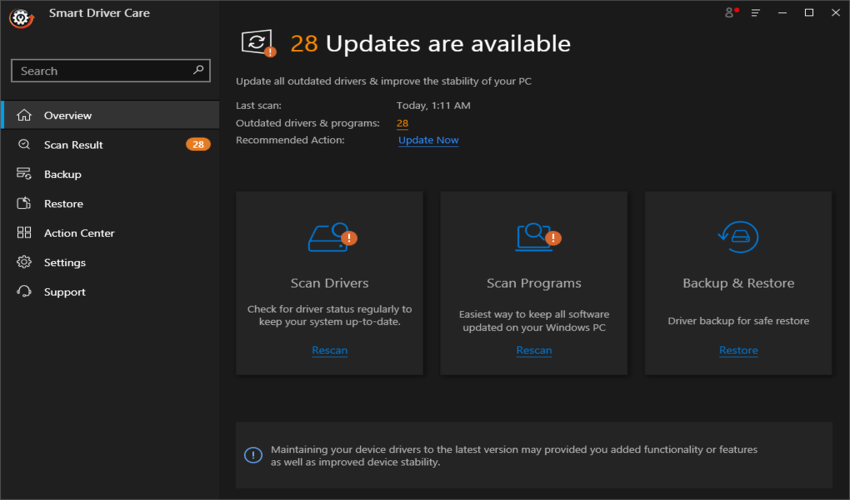
就这样!你可以在 Windows 10 设备上享受最新的驱动程序。此外,你可以观察到明显的性能提升!
注意:使用 Smart Driver Care,你也可以备份以前的驱动程序版本。这将帮助你在一切正常时恢复驱动程序。
案例:你是第一次使用 Smart Driver Care:
我们建议我们的用户回滚触摸板驱动程序,看看它是否解决了双指滚动不起作用的问题。为此,请按照以下步骤操作:
步骤 1:按 Windows 键+R 打开运行命令窗口。在这里,输入devmgmt.msc并打开Device Manager 。
步骤2: 单击“鼠标和其他指向设备” ,随着选项的出现,右键单击触摸板设备,然后选择“属性” 。
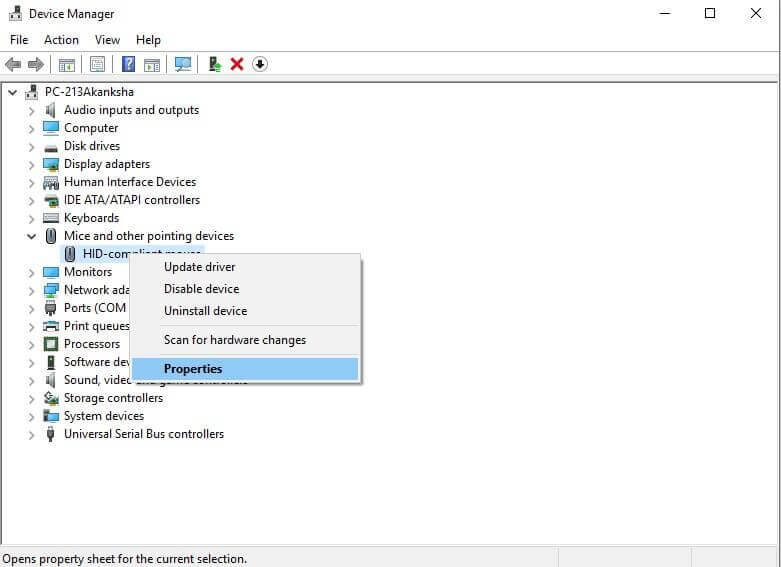
第 3 步: 在下一部分中,导航到“驱动程序”选项卡。在这里,选择“回滚驱动程序”选项,然后按 OK 按钮。(如果“回滚驱动程序”按钮显示为灰色,则不允许这样做。)
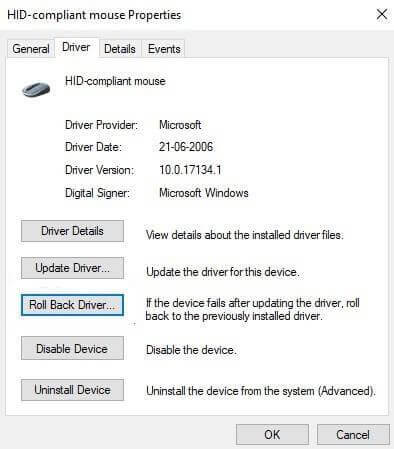
第 4 步:最后,单击OK 按钮以应用更改。重新启动 PC 以实施并保存新更改。
这应该可以帮助你快速修复“2 Fingers Scroll Not Working On Windows 10 PC/Laptop” 。
FIX 2:启用两指滚动(鼠标属性)
Windows 10两个手指滚动不起作用修复教程:我们可能会认为两指滚动不起作用,但实际上,此功能可能会被意外禁用。那么,让我们看看如何在 Windows 10 上启用两指滚动?
第 1 步:打开控制面板,然后单击硬件和声音。
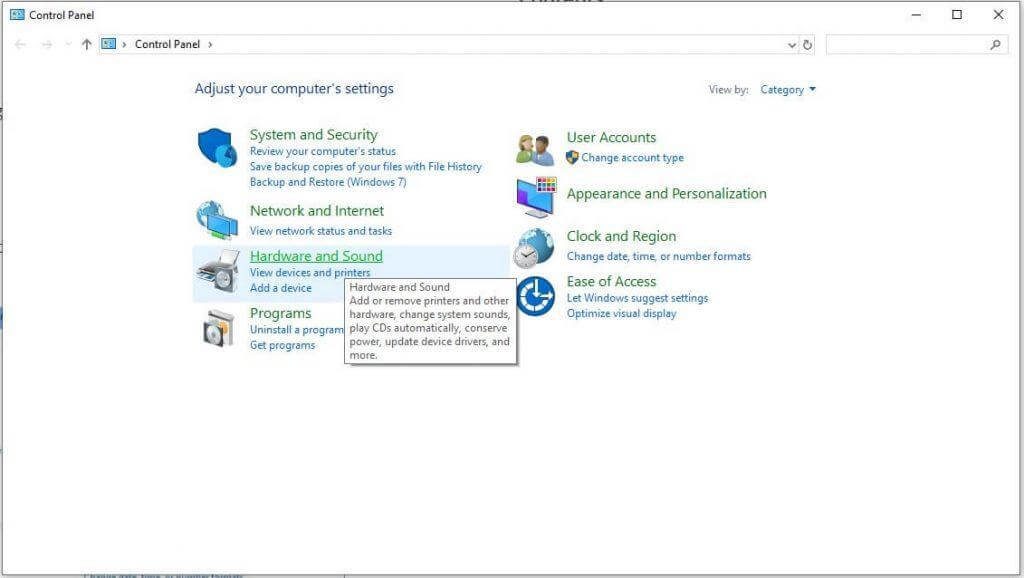
第 2 步:在设备和打印机下,找到“鼠标”并单击它。
第 3 步:导航到“设备设置”选项卡。然后点击设置。(设备设置选项卡仅在安装触摸板驱动程序时才会出现)
第 4 步:在下一部分中,你将在左栏中找到“多指手势”。展开它,启用“双指滚动”并单击“应用” 按钮。
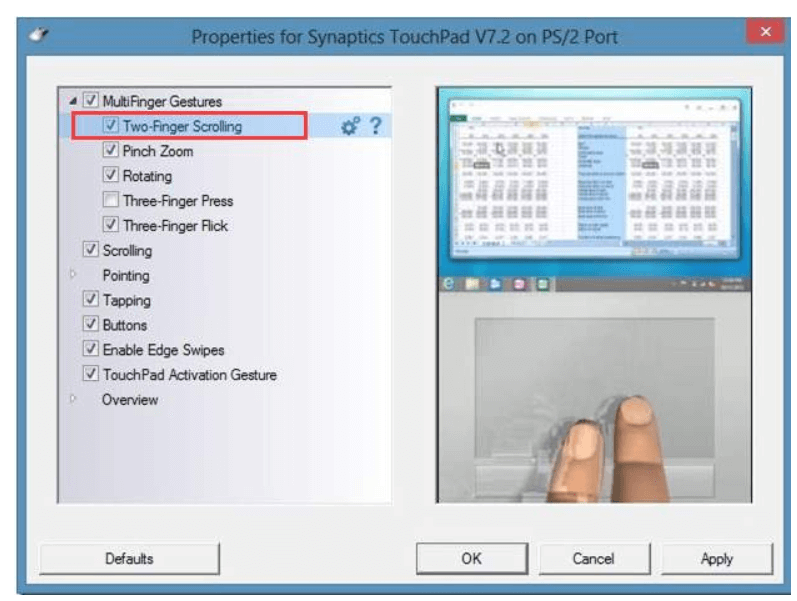
或者,按照以下步骤启用该功能并解决两个手指滚动在 Windows 10 上不起作用的问题:
步骤1 :按Windows 键 + I并导航到系统设置。
第 2 步:找到“设备”图标,然后单击它。
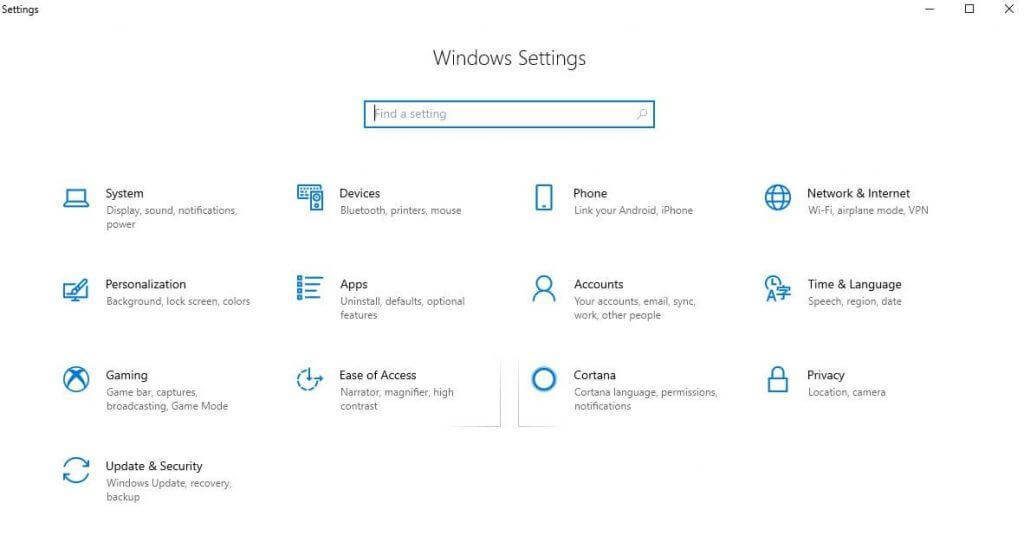
第 3 步:从左侧面板中,选择“触摸板”并单击打开。
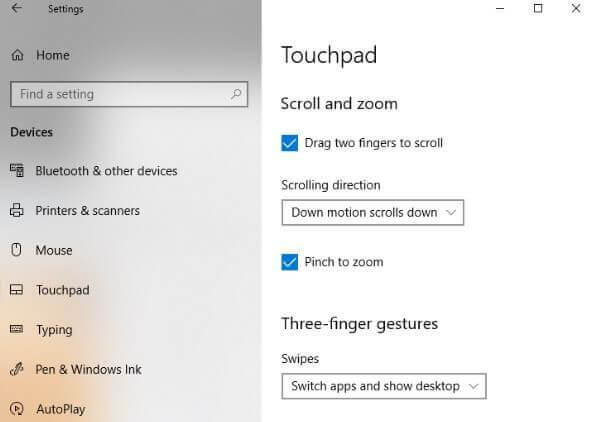
第 4 步:现在找到滚动和缩放并勾选“拖动两根手指滚动”选项。这样,两指滚动功能将成功启用。你还可以使用以下设置更改滚动方向。
FIX 3:更改鼠标指针
如何修复Windows 10两个手指滚动不起作用?更改鼠标指针对于一些用户来说肯定是成功的。因此,值得尝试解决触摸板两指滚动无法在 Windows 10 上运行的问题。
第 1 步:通过从“开始”菜单中搜索或在“运行”命令窗口中键入“控制面板” 导航到控制面板。
第 2 步: 查找Hardware and Sound ,然后单击它。

第 3 步: 在设备和打印机选项下,单击鼠标。
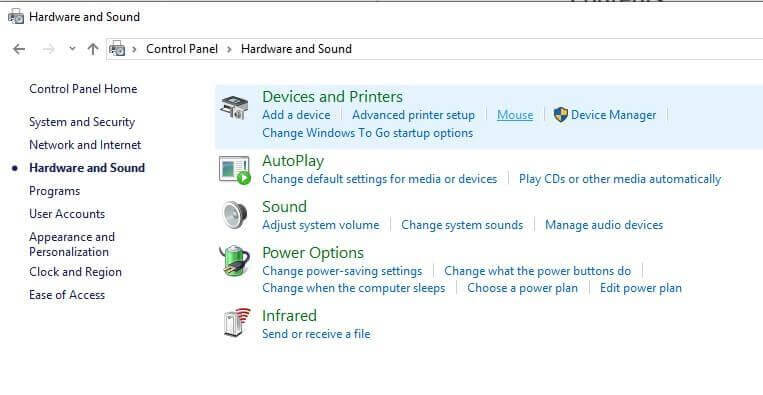
第 4 步: 当鼠标属性窗口出现时,从选项卡中选择指针。
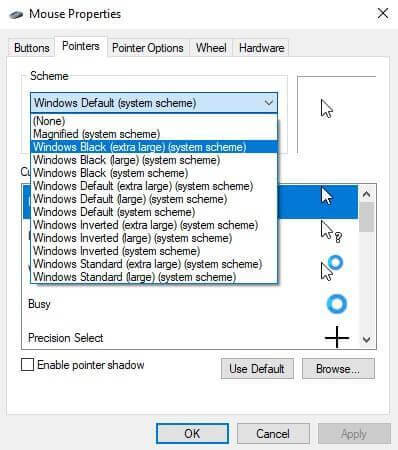
第 5 步:从 选择的下拉菜单中选择所需的方案。满意后,应用它并单击OK 。
希望现在你可以轻松使用触摸板两指滚动!
FIX 4 – 编辑 Windows 注册表
Windows 10两个手指滚动不起作用修复教程:如果上述解决方法无法帮助你解决 Windows 10 PC 或笔记本电脑上的两指滚动无响应问题,请尝试编辑注册表值。好吧,在开始之前,我们想提醒你,注册表编辑器是一个强大的工具,更改某些条目可能会妨碍你的计算机整体。因此,我们强烈建议你在进行任何更改之前备份你的注册表。这是备份和恢复 Windows 注册表的简单指南!
第 1 步 -启动注册表编辑器。按Windows 键 + R > 键入regedit并按 Enter。
第 2 步 -按照 Windows 注册表编辑器中的路径:
HKEY_CURRENT_USER\Software\Synaptics\SynTP\TouchPadPS2
第 3 步- 在右侧面板上,你会注意到许多键。 双击任何键并根据下面提到的指南 更改值。
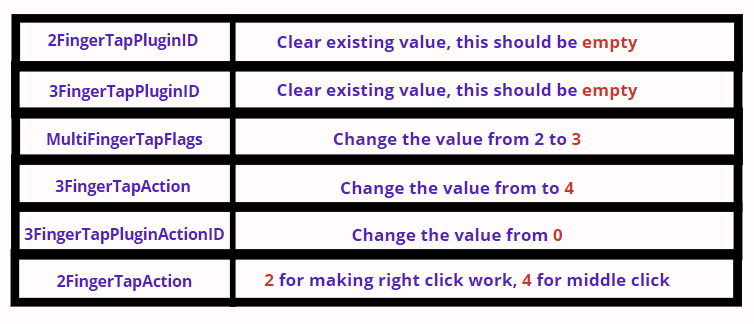
重新启动你的电脑并检查“触摸板两指滚动,不工作”的问题是否得到解决!
FIX 5-执行硬重置
Windows 10两个手指滚动不起作用的解决办法:执行硬重置是逐步清除驱动程序指令的过程。这将帮助用户从驱动程序和软件重新加载其设备的说明。不要将此过程与操作系统重新格式化混淆;过程中不会丢失任何数据。
第 1 步 -成功 关闭你的 Windows 10 设备。
第 2 步 -现在移除所有连接的外围设备。不要忘记拔掉交流适配器和电池。
第 3 步- 你需要按住电源按钮至少15 秒。
第 4 步 -现在重新插入电池并重新插入交流适配器。
第 5 步 –打开你的设备并从“启动”菜单中选择“正常启动 Windows ”选项并单击“输入”按钮。
确保在连接所有外围设备后也执行 Windows 更新 以更新所有设备驱动程序。
FIX 6:在 Chrome 浏览器中更改触摸事件 API
如何修复Windows 10两个手指滚动不起作用?好吧,如果你仍然无法使用两指滚动功能,这可能是由于Touch API 的原因,它可能在浏览器中被禁用。即使它是最罕见的情况,它也有可能被禁用。在这种情况下,请按照以下步骤操作:
第 1 步 –启动 Chrome 浏览器并导航到Chrome Flags。为此: 在地址栏中输入Chrome: //flags/并点击 Enter 按钮。
第 2 步 –现在按CTRL + F并找到Touch API 的存在。
第 3 步 –如果其中任何一个被标记为默认或禁用,请将它们更改为Enabled或Automatic 。
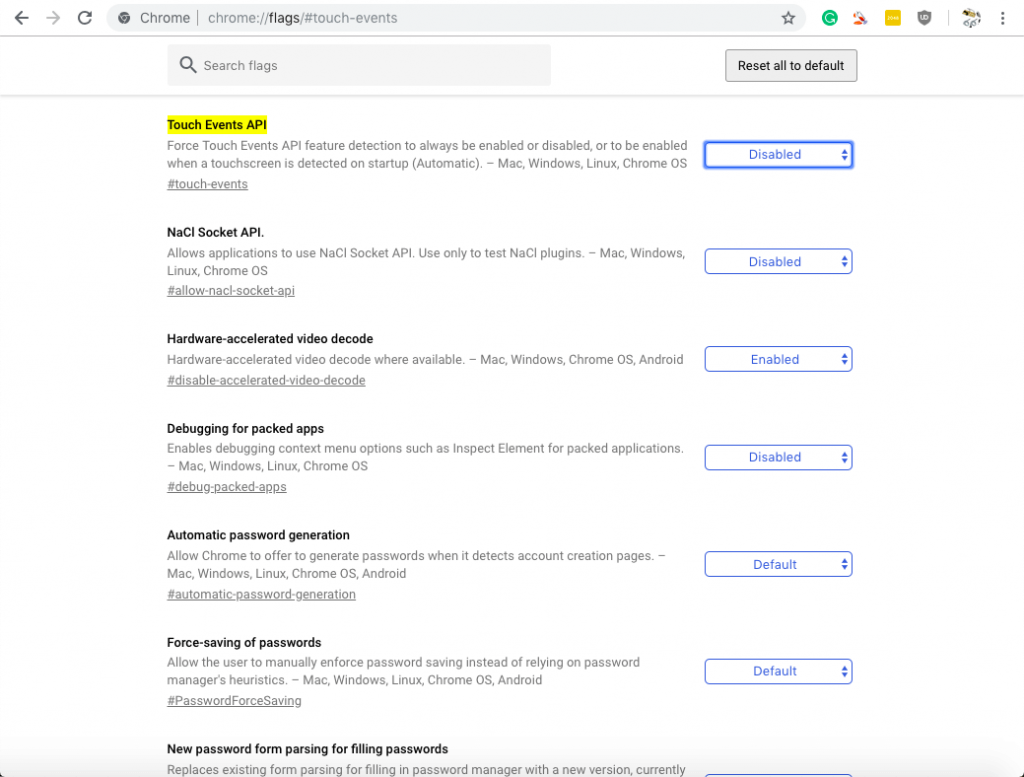
成功保存更改并退出 Chrome 浏览器。 重新启动系统并检查Windows 10 上的两指滚动不起作用的问题是否已修复!
FIX 7 – 视频教程
观看此快速教程以修复两个手指滚动在 Windows 10 上不起作用!
(x)
经常问的问题
Q1、为什么我的两个手指滚动停止工作?
大多数情况下,你的触摸板驱动程序存在某些问题,因此你的双指滚动已停止响应。在这种情况下,你需要修复损坏和故障的驱动程序。
Q2、如果我的触摸板不工作怎么办?
我们已经详细介绍了这个烦人的 Windows 10 问题;当触摸板不工作时,你可以参考我们的完整指南来解决问题。
Q3、如何快速修复双指滚动?
解决烦人问题的最快方法是使用专用的驱动程序更新程序实用程序更新你的驱动程序,例如智能驱动程序维护并重新启动你的 PC。你会注意到系统的即时变化,并且可以享受整体流畅的运行。
两个手指滚动在 Windows 10 上不起作用
如果你无法使用触摸板滚动,上面提到的这些解决方案很可能会对你有所帮助,并且你将能够在 Windows 10、8 或 7 笔记本电脑上再次探索两指滚动功能。

